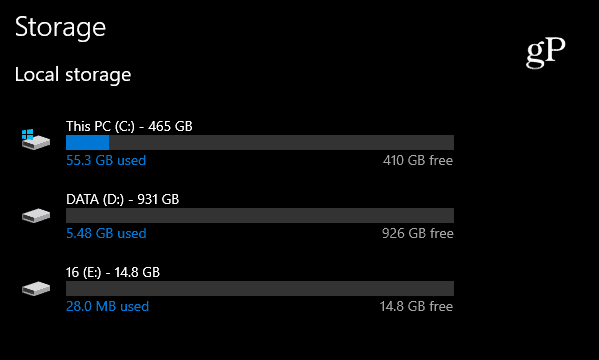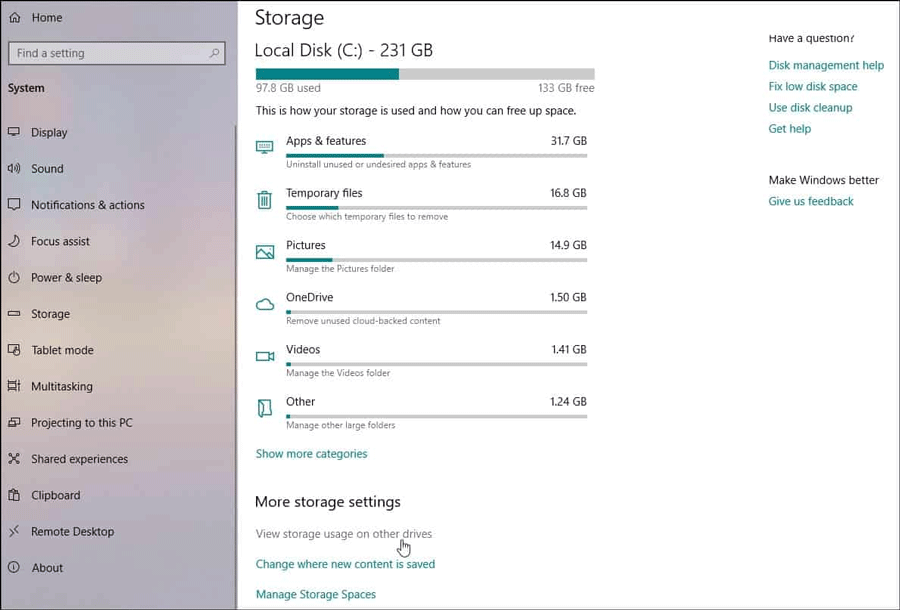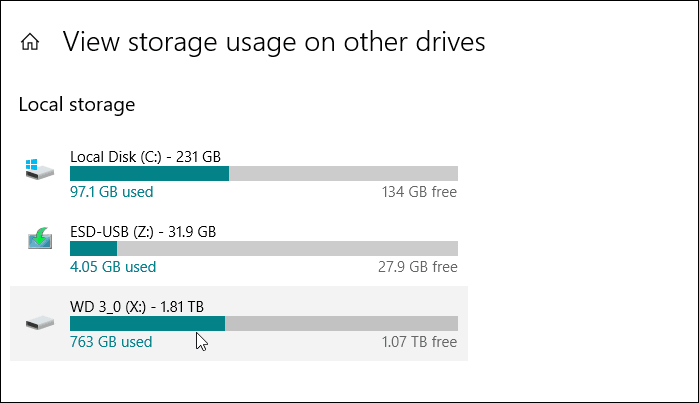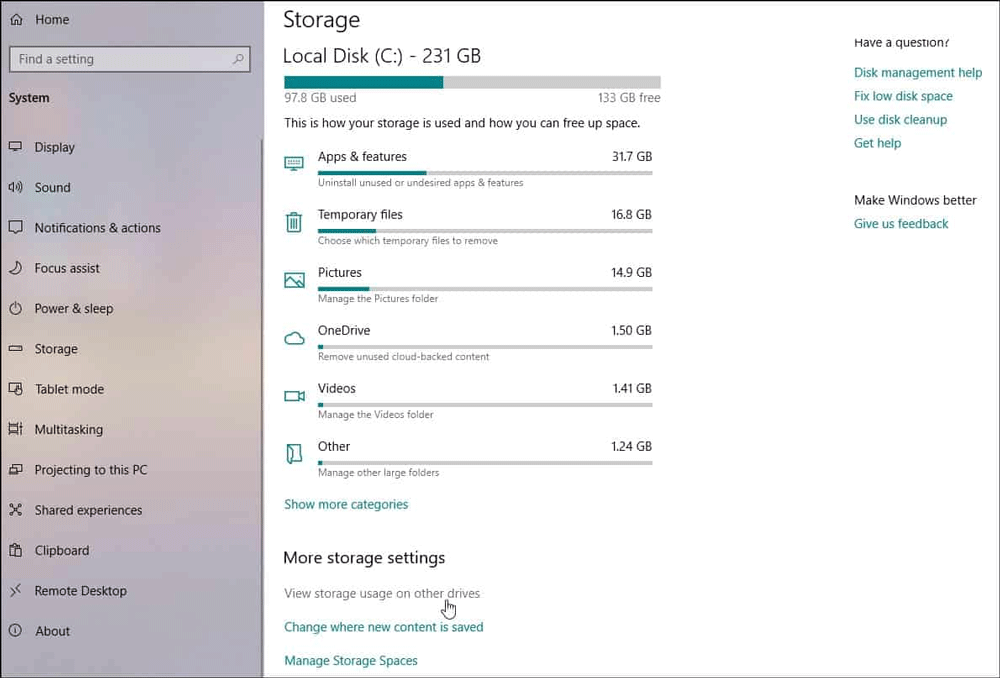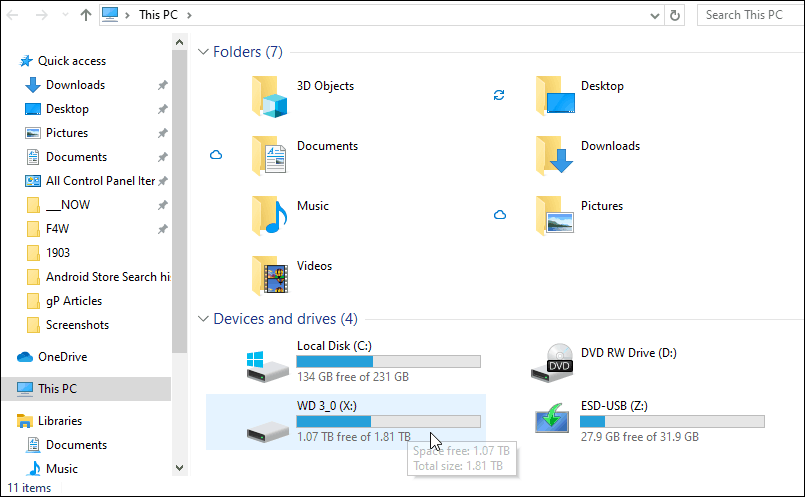Microsoft gaf nýlega út Windows 10 1903, einnig þekkt sem maí 2019 uppfærsla. Líkt og aðrar uppfærslur eiginleika, gefur það út í gegnum Windows Update í nýjar tölvur fyrst og síðan í eldri kerfi. Það eru nokkrar breytingar og nýir eiginleikar í þessari 1903 útgáfu. Hins vegar er ein af breytingunum tengdu drifunum í Geymsluhlutanum í Stillingarforritinu. Notendur gætu haldið að einhver drifin þeirra vanti, ekki skráð þar.
Í núverandi Windows útgáfum eins og 1809 eða 1803, þegar þú ferð í Stillingar > Kerfi > Geymsla , muntu sjá öll tengd drif. Hins vegar, með útgáfu 1903, sérðu aðeins aðalkerfisdrifið og veltir því fyrir þér hvort geymslutækin séu tengd eða ekki. Þessi geymslutæki eru tengd, hún er enn til staðar og þú þarft að vita hvernig á að finna staðsetningu þess. Þessi grein mun sýna þér hvernig á að finna lista yfir tengd geymslutæki á Windows 10.
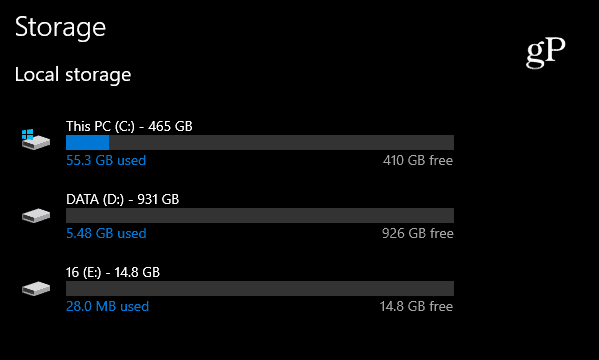
Hvernig á að sjá öll tengd geymslutæki í stillingum á Windows 10 1903
Með þessari uppfærslu í maí 2019 hefur Geymsluhlutinn í Stillingar breyst til að sýna aðeins aðaldrifið sem er uppsett á kerfinu. Til að sjá öll tengd drif, farðu í Stillingar > Kerfi > Geymsla og skrunaðu niður, smelltu á hlekkinn Skoða geymslunotkun á öðrum tækjum í kaflanum Fleiri geymslustillingar .
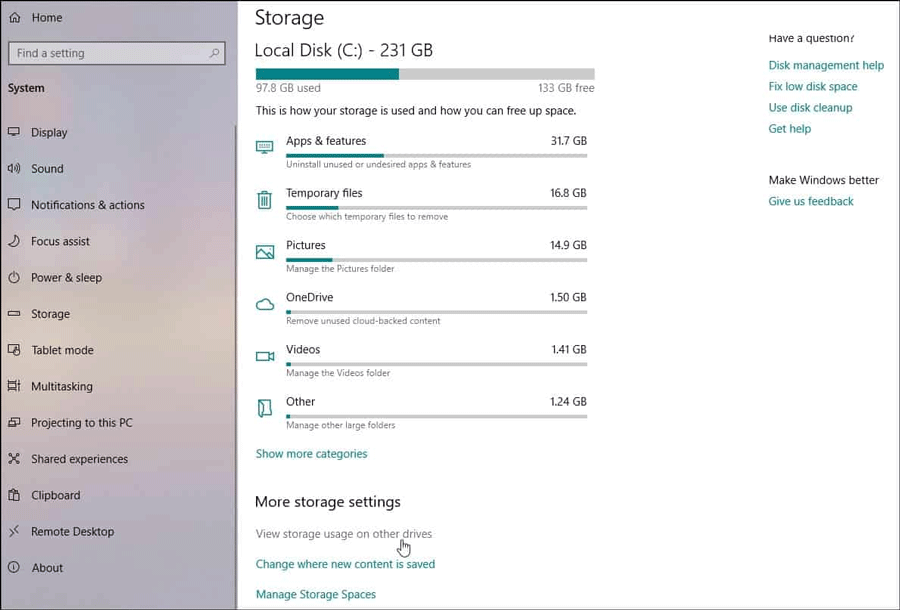
Á næstu síðu muntu sjá önnur tengd tæki eins og USB glampi drif og önnur innri eða ytri aukagagnadrif.
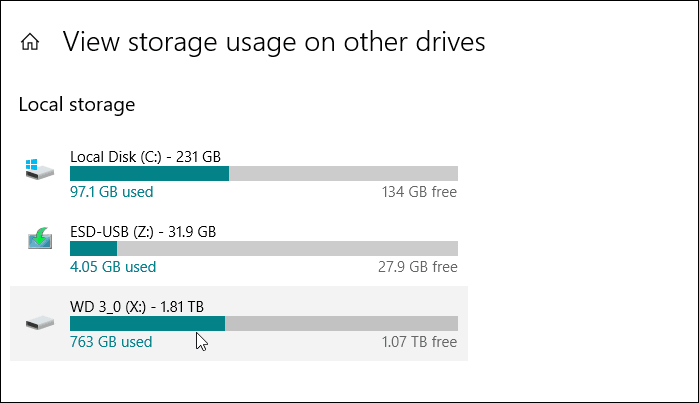
Þú getur smellt á hvaða drif sem er skráð hér og séð nánari sundurliðun á forritunum sem taka pláss á því drifi.
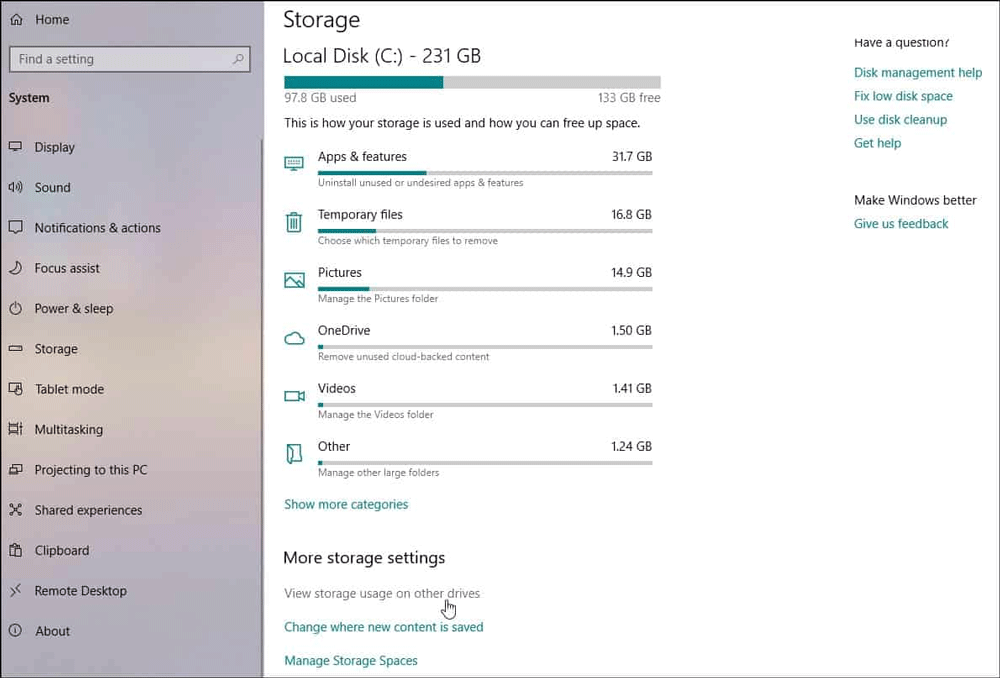
Auðvitað geturðu samt fundið öll tengd tæki í gegnum þessa tölvu og skráarkönnuður . Ýttu bara á takkann Winog skrifaðu þessa tölvu , ýttu síðan á Enter til að skoða skjalasafnið í hefðbundnum stíl. Hins vegar, í Stillingarforritinu , geturðu skoðað og greint forritin sem taka pláss á því drifi.
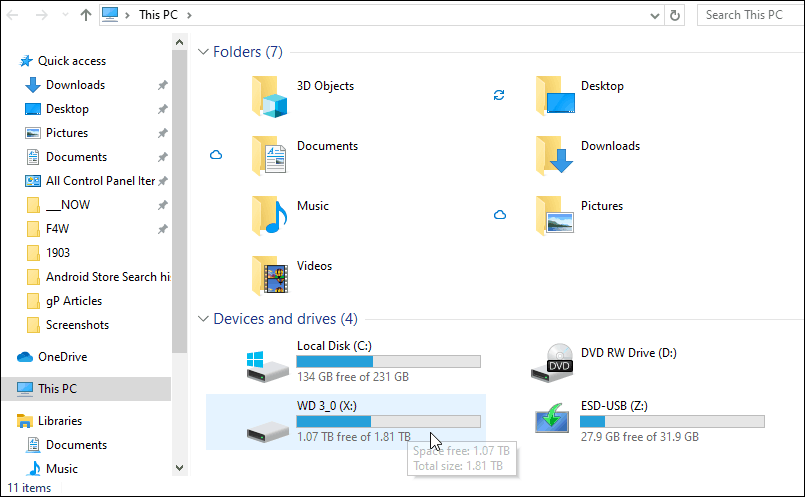
Þú getur sett upp Windows 10 útgáfu 1903 handvirkt núna ef þú vilt. Hins vegar ættir þú að bíða í mánuð eða tvo þar til fyrirtækið leysir villuna og gefur út uppfærslur með lagfæringum.
Óska þér velgengni!